为批发 CBDC 示例应用程序配置 Visual Builder
配置与 Oracle Blockchain Platform 关联的所有其他产品后,可以配置 Oracle Visual Builder 以连接到这些产品。
概述
必须在 Oracle Visual Builder 配置中更新以下详细信息。如 Configure Oracle Blockchain Platform for the Wholesale CBDC Sample Application 中所述,在配置 Oracle Blockchain Platform 时可以获得这些详细信息。
- Oracle Blockchain Platform 实例的 REST 代理 ID、实例 URL 和 MSP ID。
请参阅:提取 RestproxyId
- Oracle Blockchain Platform 实例的客户端 ID 和客户端密钥。
- Oracle REST Data Services (ORDS) 端点、客户机 ID、客户机密钥和 OAuth 基本 URL。
请参阅:创建富历史记录数据库视图
- 渠道名称和链代码名称。
更新全局变量
- 在 Visual Builder 可视应用程序主页上,单击导航器中的 Web 应用程序以打开 Web 应用程序窗格。
- 单击
cbdcapp应用程序。此时将打开应用程序编辑器。 - 选择变量。
- 在全局变量部分中,找到
configuration变量对象并更新对象中的以下参数:参数名称 说明 默认值 chaincodeNameOracle Blockchain Platform 网络中使用的 chaincodeName。WholesaleCBDCchannel部署链代码的渠道的名称。 testconfidentialApplication对于机密模式,布尔变量设置为 true;对于通用模式,布尔变量设置为false。falseordsEndpointUrls包含系统所有者和参与者组织的 ORDS 端点 URL 的对象,显示在数据库视图创建脚本的输出中。在一般模式下,只能更新系统所有者端点,并且必须将所有参与者组织保留默认值。在机密模式下,更新所有端点。 有关更多详细信息,请参见以下信息 restproxyId包含系统责任人和参与者组织的 REST 代理 ID 的对象。必须指定所有 ID,无论应用程序模式如何。 有关更多详细信息,请参见以下信息 ordsEndpointUrls对象样例,通用模式:
示例"ordsEndpointUrls": { "SystemOwner": "https://<base_URL>/ords/obp/cbdc/accountTrxDetails", "ParticipantOrg1": "<default_value>", "ParticipantOrg2": "<default_value>", "ParticipantOrg3": "<default_value>", "ParticipantOrg4": "<default_value>", "ParticipantOrg5": "<default_value>", "ParticipantOrg6": "<default_value>" }ordsEndpointUrls对象,机密模式:"ordsEndpointUrls": { "SystemOwner": "https://cb-centralbank.example.com/ords/obp/cbdc/accountTrxDetails", "ParticipantOrg1": "https://bank1.example.com/ords/obp/cbdc/accountTrxDetails", "ParticipantOrg2": "https://bank2.example.com/ords/obp/cbdc/accountTrxDetails", "ParticipantOrg3": "https://bank3.example.com/ords/obp/cbdc/accountTrxDetails", "ParticipantOrg4": "https://bank4.example.com/ords/obp/cbdc/accountTrxDetails", "ParticipantOrg5": "https://bank5.example.com/ords/obp/cbdc/accountTrxDetails", "ParticipantOrg6": "https://bank6.example.com/ords/obp/cbdc/accountTrxDetails" }restproxyId对象样例,这两种模式:"restproxyId": { "systemOwner": "restProxy_CentralBank", "participantOrg1": "restProxy_Bank1", "participantOrg2": "restProxy_Bank2", "participantOrg3": "restProxy_Bank3", "participantOrg4": "restProxy_Bank4", "participantOrg5": "restProxy_Bank5", "participantOrg6": "restProxy_Bank6" }
配置 Visual Builder 后端
Visual Builder 中的后端服务连接是一种通过提供访问这些系统所需的连接信息、属性和 REST API 端点等基本详细信息,在可视化应用与外部系统之间建立通信的方式。
有关详细信息,请参阅什么是后端?。
完成以下步骤,为 Oracle Blockchain Platform 交互和富历史记录数据库交互配置 Visual Builder 后端。
Oracle Blockchain Platform 交互的后端配置
- 在 Visual Builder Visual Applications 主页上,单击导航器中的服务以打开服务窗格。单击后端可查看后端列表。
- 选择要更新的后端。单击服务器。
- 单击默认服务器旁边的编辑图标。
- 仅对于
SystemOwnerRestproxyConfiguration后端,请在服务器详细信息窗口中更新以下内容:- 实例 URL:通过修改默认 URL 的基本 URL 部分 (
test-xyz-abc.blockchain.ocp.oraclecloud.com),将默认 URL 替换为 Oracle Blockchain Platform 实例 URL。例如:https://centralbank-oabcs1-hyd.blockchain.ocp.oraclecloud.com:7443/restproxy/api/v2/channels/{channelName} - 服务器变量:更改
channelName以反映部署链代码的通道的名称。 - 对登录用户的验证:OAuth 2.0 用户断言用于验证。修改 URL 以与 Oracle Blockchain Platform REST 代理 URL 匹配。例如:
https://centralbank-oabcs1-hyd.blockchain.ocp.oraclecloud.com:7443/restproxy - 客户机 ID 和客户机密钥:单击 ClientID 旁边的“编辑”图标。更新
Client ID和Client Secret字段以匹配您的 Oracle Blockchain Platform ID 和密钥。
- 实例 URL:通过修改默认 URL 的基本 URL 部分 (
- 对于所有其他后端,请在服务器详细信息窗口中更新以下内容:
- 实例 URL:通过修改默认 URL 的基本 URL 部分 (
test-xyz-abc.blockchain.ocp.oraclecloud.com),将默认 URL 替换为 Oracle Blockchain Platform 实例 URL。例如:https://centralbank-oabcs1-hyd.blockchain.ocp.oraclecloud.com:7443 - 对登录用户的验证:OAuth 2.0 用户断言用于验证。修改 URL 以与 Oracle Blockchain Platform REST 代理 URL 匹配。例如:
https://centralbank-oabcs1-hyd.blockchain.ocp.oraclecloud.com:7443/restproxy - 客户机 ID 和客户机密钥:单击 ClientID 旁边的“编辑”图标。更新
Client ID和Client Secret字段以匹配您的 Oracle Blockchain Platform ID 和密钥。
- 实例 URL:通过修改默认 URL 的基本 URL 部分 (
- 重复以上步骤以更新所有后端。
丰富历史记录数据库交互的后端配置
每个组织都有一个专用后端来管理对富历史记录数据库的访问。
在一般模式下,仅更新 SystemOwnerRichHistoryDBConfiguration 后端。在机密模式下,您必须更新部署中正在使用的所有参与者组织的系统所有者后端和后端。
- 在 Visual Builder Visual Applications 主页上,单击导航器中的服务以打开服务窗格。单击后端可查看后端列表。
- 选择适当的后端。单击服务器。
- 单击默认服务器旁边的编辑图标。
- 在服务器详细信息部分中更新以下内容:
- 实例 URL:将默认 URL 替换为
OAuth Base URL(ORDS_REST_BASE_URL/ords/<userName|aliasName>)。例如,默认 URL:
将替换为:https://g53630e55ee33f4-abc.def.gh-xyz-1.oraclecloudapps.com/ords/aliasNamehttps://g53630e55ee33f4-rhjkdb.adb.ap-sydney-1.oraclecloudapps.com/ords/vbcstest - 登录用户的验证:Basic 用于验证。
- 客户端 ID 和客户端密钥:单击用户名旁边的“编辑”图标。使用
Client ID更新用户名,使用Client Secret更新密码,以匹配 ORDS 端点 ID 和密钥。
- 实例 URL:将默认 URL 替换为
配置 Visual Builder 业务对象
业务对象是一种资源,如发票或采购订单,类似于数据库表;它具有用于保存应用程序数据的字段。与数据库表一样,业务对象为数据提供结构。业务对象存储在数据库中。可视应用和其他客户端中的应用通过其 REST 端点访问业务对象。
在 Visual Builder Visual Applications 主页上,单击导航器中的业务对象以打开“业务对象”窗格。将列出批发 CBDC 对象。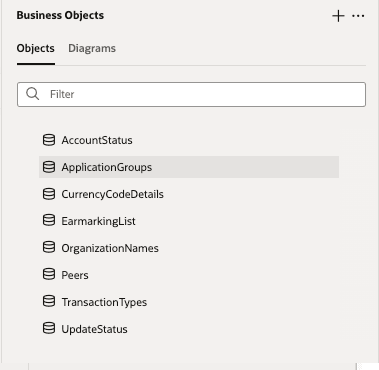
您可以选择任何业务对象并转至其“数据”选项卡以更新或修改其数据。
组织名称
此业务对象在数据页上有四个字段,用于将 Oracle Blockchain Platform 实例与每个银行的正确后端连接。例如,如果用户在 ParticipantOrg1 系统中输入 Bank1 详细信息,则应用程序必须将 ParticipantOrg1 与 Bank1 链接。这样,每当与 Bank1 关联的用户登录时,系统就会知道从 ParticipantOrg1 后端提取数据。
在此业务对象中,更新相应 orgName 值的 BankName 和 mspId 列。更新必须与网络中的参与者组织数相对应。例如,如果网络中有两个参与者组织,则必须更新这两个组织的 BankName 和 mspId 列。对于其余参与者组织 (ParticipantOrg3, ParticipantOrg4, ParticipantOrg5, ParticipantOrg6),将 BankName 和 mspId 列设置为 empty 值。
| 字段名称 | 说明 | 默认值 | 需要更新(是/否) | 更新需求 |
|---|---|---|---|---|
| 银行名称 | Oracle Blockchain Platform 实例名称与 CBDC 应用程序中使用的银行名称之间的映射。
例如,如果您创建了名为 |
CentralBank, Bank1, Bank2, Bank3, Bank4, Bank5, Bank6 |
是 | 有效参与者组织需要;对于未使用的参与者组织,请留空。 |
| mspId | 此列表示实际的 Oracle Blockchain Platform 实例 MSP ID。如果创建的 Oracle Blockchain Platform 实例的名称不是默认值,则必须更新这些值。 | CentralBank, Bank1, Bank2, Bank3, Bank4, Bank5, Bank6 |
是 | 有效参与者组织需要;对于未使用的参与者组织,请留空。 |
| OrgName | 此列表示与后端映射的 orgName 值。SystemOwner 表示创建者,ParticipantOrg# 表示参与者。
|
SystemOwner,ParticipantOrg1,ParticipantOrg2, ParticipantOrg3, ParticipantOrg4, ParticipantOrg5, ParticipantOrg6
|
无 | 不适用 |
对等
此业务对象用于在网络中的所有 Oracle Blockchain Platform 实例中存储有关对等方的信息。要在业务对象中输入对等 URL 详细信息,请在 peerURL 列中输入相应的对等 URL 值及其各自的 Oracle Blockchain Platform 成员资格服务提供商 ID (mspId)。
例如,如果有一个中央银行和两个金融机构,每个金融机构都具有两个对等节点,则必须输入总共六个对等节点 URL 以及其关联的 mspId 值。
| 字段名称 | 说明 |
|---|---|
| orgName | Oracle Blockchain Platform 实例 mspId。
|
| peerURL | Oracle Blockchain Platform 实例的 peerURL 值。
|
注意:
此业务接口中包含的对等点必须添加到已创建的公用渠道。为 Oracle Visual Builder 配置 Oracle Analytics Cloud
Oracle Analytics Cloud 实例和 Oracle Visual Builder 实例必须位于同一 OCI 租户中。
Oracle Analytics Cloud 实例和 Oracle Visual Builder 实例还必须使用相同的 Oracle Identity Cloud Service 进行身份管理。访问 Oracle Visual Builder 应用程序的用户必须具有 Oracle Analytics Cloud 和 Oracle Visual Builder 所需的权限。
完成以下步骤之前,请配置批发 CBDC 分析包。有关更多信息,请参见 Wholesale CBDC Sample Analytics Package 。
- 获取 Oracle Visual Builder 域 URL。
- 在 OCI 控制台上,单击开发人员服务 > Visual Builder 。
- 选择您的 Visual Builder 实例,然后单击服务主页。此时将打开 Visual Applications(可视应用程序)界面页面。从浏览器的地址栏复制域名。
域名示例:
Example: https://wcbdc-vb-oabcs1.builder.ap-hyderabad-1.ocp.example.com
- 将域添加为 Oracle Analytics Cloud 中的安全域。
- 登录到 Oracle Analytics Cloud 实例,打开 Oracle Analytics Cloud 控制台,然后单击导航器菜单。
- 在 Configuration and Settings 下,单击 Console(控制台) > Safe Domains(安全域)。
- 单击添加域,然后粘贴以前复制的 Visual Builder 域 URL。单击显示中的其他位置时,将自动添加域。
- 选中与刚添加的域关联的允许框架和嵌入复选框。
- 获取 Oracle Analytics Cloud 主机 URL。
- 登录到 Oracle Analytics Cloud 实例。
- 从浏览器的地址栏复制 Oracle Analytics Cloud 主机 URL。将全限定域名复制到
.com,包括https://。主机 URL 示例:
https://<your-oac-instance>.analytics.ocp.example.com
- 在 Oracle Visual Builder 中将 Oracle Analytics Cloud 主机 URL 添加为允许的源。
- 登录到 Oracle Visual Builder 实例,然后单击服务主页。
- 单击导航菜单,然后单击设置。此时将显示 Tenant Settings(租户设置)页面。
- 在允许的源部分中,单击 + 新源,然后将之前复制的 Analytics Cloud 域 URL 粘贴到源地址字段中。
- 更新 Visual Builder 应用程序中的配置变量。
- 在应用程序编辑器中打开
cbdcapp应用程序,然后选择变量。 - 在全局变量部分中,更新 configuration variable 对象中的以下参数。
- 要获取工作簿的项目路径,请单击“分析云”主页上的导航器 > 目录。
- 单击工作簿的操作菜单,然后选择检查。此时将显示 "Inspect"(检查)窗口。
- 单击常规选项卡,然后单击与对象 ID 关联的复制。
- 在应用程序编辑器中打开
- 在 Visual Builder 中编辑 HTML。
- 在应用程序编辑器中打开
cbdcapp应用程序,然后导航到 HTML 部分。 - 更新第 30 行和第 31 行上的 Analytics Cloud 主机 URL 以与 Analytics Cloud 实例匹配,如下面的代码片段所示。请勿更改 URL 的子目录结构,仅更改域部分,直到
.com。<script src="https://abc-xyz-ia.analytics.ocp.example.com/public/dv/v1/embedding/jet/embedding.js" type="application/javascript"></script>
- 在应用程序编辑器中打开